Sie können über ArcGIS-Clients eine Verbindung mit Db2 herstellen. Installieren Sie dazu einen IBM Db2-Client auf dem ArcGIS-Client-Computer. Sie können einen Datenquellennamen für die Db2-Datenbank konfigurieren und diesen zum Herstellen einer Verbindung von ArcGIS-Clients verwenden, oder Sie können eine Verbindung mit einer DSNless-Verbindungszeichenfolge herstellen.
Erstellen Sie nach der Konfiguration des Clients eine Verbindungsdatei. Um die Db2-Daten in Services zu verwenden, die auf einer ArcGIS Server-Site veröffentlicht wurden, registrieren Sie die Datenbank oder Geodatabase bei der Site.
Herstellen einer Verbindung von ArcMap
Um von ArcMap eine Verbindung mit einer Datenbank oder Geodatabase in Db2 herzustellen, installieren Sie einen Db2-Client auf dem ArcMap-Computer, und erstellen Sie eine Verbindungsdatei im Kataloginhaltsverzeichnis. Sie können einen Datenquellennamen zum Herstellen einer Verbindung verwenden, wobei Sie die Datenbank vor dem Herstellen der Verbindung katalogisieren müssen, oder Sie können eine Zeichenfolge mit Verbindungsinformationen bereitstellen.
Konfigurieren eines Datenquellennamens (optional)
Sie können eine Db2-Datenbank katalogisieren und so einen Datenquellennamen (DSN) erstellen, der zum Herstellen einer Verbindung mit Db2 von ArcGIS verwendet werden kann. Folgen Sie den Anweisungen im IBM Db2 Information Center, um eine Db2-Datenbank zu katalogisieren.
Wenn Sie keinen Datenquellennamen einrichten, können Sie eine Verbindung von ArcGIS-Clients mithilfe einer Zeichenfolge herstellen, die alle vom Client für die Verbindung mit der Datenbank benötigten Informationen enthält. Die Zeichenfolge hat das Format HostName=<DB2-Host>;Port=<Portnummer>;Database=<Datenbankname>. Diese Art der Verbindungszeichenfolge wird als DSN-lose Verbindung bezeichnet.
Installieren des Db2-Clients
Installieren Sie einen Db2-Client auf allen Computern, die eine Verbindung mit einer Db2-Datenbank herstellen.
Sie können Ihre eigene Db2-Client-Installation verwenden oder den IBM Data Server Runtime Client für Db2 von My Esri herunterladen. Wenn Sie den Client auf einem 64-Bit-Betriebssystem installieren, führen Sie die ausführbare Datei für den 64-Bit-Db2-Client aus, wobei sowohl die 32- als auch die 64-Bit-Dateien installiert werden.
Befolgen Sie die Anweisungen in der Db2-Client-Software, um den Client zu installieren.
Herstellen der Db2-Verbindung
Sie können eine Verbindung mit einer Datenbank oder Geodatabase in DB2 herstellen, indem Sie unter dem Knoten Datenbankverbindungen des Kataloginhaltsverzeichnisses in ArcMap eine Datenbankverbindung hinzufügen bzw. das Werkzeug Datenbankverbindung erstellen verwenden. In den folgenden Schritten wird beschrieben, wie Sie eine Verbindung im Kataloginhaltsverzeichnis erstellen.
- Erweitern Sie im Kataloginhaltsverzeichnis in ArcMap oder ArcCatalog den Knoten Datenbankverbindungen, und doppelklicken Sie auf Hinzufügen: Datenbankverbindung.
- Wenn Sie eine Verbindung mit Db2 auf einem Linux-, UNIX- oder Windows-Server herstellen, wählen Sie DB2 aus der Dropdown-Liste Datenbankplattform aus. Wenn Sie eine Verbindung mit Db2 unter einem z-Betriebssystem (z/OS) herstellen, wählen Sie DB2 for z/OS aus der Dropdown-Liste Datenbankplattform aus.
- Geben Sie im Textfeld Datenquelle den Datenquellennamen ein. Wenn die Datenbank (oder das Datenbank-Subsystem) nicht katalogisiert ist, verwenden Sie stattdessen die folgende Syntax für die Verbindung:
HostName=<Host>;Port=<Portnummer>;Database=<Datenbankname>;
Geben Sie die für Ihre Website entsprechenden Informationen an.
Wenn sich Ihre Db2-Datenbank beispielsweise auf dem Server cube befindet und über DBMS-Port 50000 kommuniziert und wenn der Datenbankname spatialdata ist, lautet die Verbindungszeichenfolge wie folgt:
HostName=cube;Port=50000;Database=spatialdata;
- Wählen Sie den Authentifizierungstyp, der für die Herstellung einer Verbindung mit der Datenbank verwendet werden soll: Datenbankauthentifizierung oder Betriebssystemauthentifizierung.
- Wenn Sie Betriebssystemauthentifizierung wählen, müssen Sie keinen Benutzernamen und kein Kennwort eingeben. Die Verbindung wird anhand des Anmeldenamens und des Kennwortes hergestellt, die zur Anmeldung beim Betriebssystem verwendet wurden. Falls es sich bei den Anmeldedaten für das Betriebssystem nicht um eine gültige Datenbankanmeldung handelt, kann keine Verbindung hergestellt werden.
Wenn Sie Datenbankauthentifizierung auswählen, müssen Sie in den Textfeldern Benutzername und Kennwort einen gültigen Benutzernamen und ein Kennwort angeben. Benutzernamen können maximal 30 Zeichen lang sein.
Deaktivieren Sie die Option Benutzername und Kennwort speichern, wenn Sie die Anmeldeinformationen nicht als Teil der Verbindung speichern möchten. Dies erhöht die Sicherheit der Datenbank. Allerdings werden Sie in diesem Fall bei jedem Verbindungsaufbau zur Eingabe eines Benutzernamens und eines Kennwortes aufgefordert. Beachten Sie zudem, dass für Verbindungsdateien, die ArcGIS-Services den Zugriff auf die Datenbank oder Geodatabase gewähren, Benutzername und Kennwort speichern aktiviert werden muss. Dies gilt auch, wenn Sie die Katalogsuche zum Suchen von Daten verwenden, auf die über diese Verbindungsdatei zugegriffen wird.
Im folgenden Beispiel wird eine Verbindung mit einer katalogisierten Datenbank (spatialdata) in einer Db2-Instanz mithilfe der Datenbankauthentifizierung hergestellt:
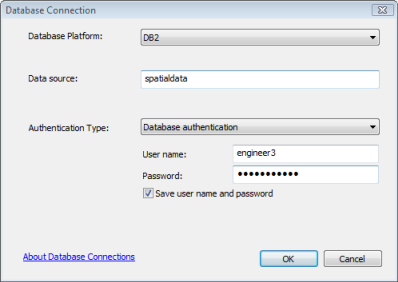
- Klicken Sie auf OK, um die Verbindung herzustellen.
Es wird eine Datei im Verzeichnis \\<computer_name>\Users\<user_name>\AppData\Roaming\ESRI\Desktop<release#>\ArcCatalog erstellt.
Sie können die Verbindung an einen anderen Speicherort verschieben. Stellen Sie jedoch sicher, dass die Anwendungen und Benutzer, die eine Verbindung benötigen, problemlos auf das Verzeichnis zugreifen können, in dem Sie die Verbindungsdatei ablegen.
Wenn Sie die Daten aus dieser Verbindung als Quelle für einen Service verwenden, z. B. für einen Geoverarbeitungs- oder Geokodierungsservice, müssen Sie die Verbindungsdatei ggf. in einem freigegebenen Verzeichnis im Netzwerk platzieren. Weitere Informationen zur Freigabe einer Verbindungsdatei finden Sie unter Bereitstellen der Daten für ArcGIS Server.
Herstellen einer Verbindung von ArcGIS Server
Wenn Db2 und der ArcGIS Server, auf dem Sie veröffentlichen möchten, auf verschiedenen Servern ausgeführt werden, installieren Sie einen Db2-Client auf allen Computern in der ArcGIS Server-Site.
Wenn ArcGIS Server auf Linux-Servern installiert ist, bearbeiten Sie das mit ArcGIS Server installierte init_user_param.sh-Skript, um Informationen zum Db2-Client und zur Db2-Instanz einzubeziehen, und starten Sie ArcGIS Server erneut.
Wenn die Services, die Sie auf ArcGIS Server veröffentlichen, die Daten in der Datenbank oder Geodatabase in Db2 verwenden sollen, müssen Sie die Datenbank bei Ihren ArcGIS Server-Sites registrieren. Sie können beim Registrieren der Datenbank einen Datenquellennamen verwenden, wobei Sie die Datenbank vor dem Registrieren katalogisieren müssen. Sie haben außerdem die Möglichkeit, eine Zeichenfolge mit Verbindungsinformationen (auch als DSNless-Verbindung bezeichnet) bereitzustellen.
Installieren des Db2-Clients
Wenn ArcGIS Server auf einem anderen Server als die Db2-Datenbank installiert ist, installieren Sie den Db2-Client auf jedem Computer in der ArcGIS Server-Site.
Sie können Ihre eigene Db2-Client-Installation verwenden oder den IBM Data Server Runtime Client für Db2 von My Esri herunterladen.
Befolgen Sie die Anweisungen in der Db2-Client-Software, um den Client zu installieren.
Ändern des Skripts init_user_param.sh (nur Linux)
Nachdem Sie die Datenbank-Clientdateien installiert haben, ändern Sie das Skript init_user_param.sh, das mit ArcGIS Server installiert wird, um auf die Clientdateien zu verweisen. Sie können auf dieses Skript zugreifen, indem Sie zum Verzeichnis <ArcGIS Server installation directory>/arcgis/server/usr navigieren.
- Stellen Sie sicher, dass der Besitzer der ArcGIS Server-Installation auf jedem Computer zumindest über Lese- und Ausführungsberechtigungen für die Datenbank-Clientbibliotheken verfügt.
- Öffnen Sie das Skript init_user_param.sh in einem Texteditor.
- Entfernen Sie die Kommentarzeichen (#) aus den Zeilen, die mit export beginnen.
# # To connect to Db2 export DB2_CLIENT_HOME=<DB2_InstallDir> export DB2INSTANCE=<DB2_instance_name> export PATH=DB2_CLIENT_HOME/bin:$PATH export LD_LIBRARY_PATH=$DB2_CLIENT_HOME/lib64:$LD_LIBRARY_PATH - Ersetzen Sie <DB2_InstallDir> durch den Speicherort des Db2-Client-Installationsverzeichnisses und <DB2_instance_name> durch den Namen Ihrer Db2-Instanz.
Wenn der DB2-Client beispielsweise im Verzeichnis "/home/db2prod" installiert ist und die DB2-Instanz den Namen "db2prod" hat, sieht die Datei wie folgt aus:
# # To connect to Db2 export DB2_CLIENT_HOME=/home/db2prod export DB2INSTANCE=db2prod export PATH=DB2_CLIENT_HOME/bin:$PATH export LD_LIBRARY_PATH=$DB2_CLIENT_HOME/lib64:$LD_LIBRARY_PATH - Speichern und schließen Sie das Skript.
- Nachdem Sie init_user_param.sh auf jedem Computer in Ihrer ArcGIS Server-Site konfiguriert haben, führen Sie das Skript startserver.sh aus, um ArcGIS Server erneut zu starten.
./startserver.sh
Konfigurieren eines Datenquellennamens (optional)
Sie können eine Db2-Datenbank katalogisieren und so einen Datenquellennamen erstellen, der beim Registrieren der Datenbank bei einer ArcGIS Server-Site verwendet werden soll. Beachten Sie, dass Sie vor dem Katalogisieren der DB2-Datenbank eine DB2-Client-Instanz auf dem Client-Computer erstellen müssen, wenn ArcGIS Server auf einem vom DB2-Server getrennten Linux-Computer installiert ist.
Registrieren der Datenbank
Wenn Ihre Web-Services die Daten in Ihrer Datenbank oder einer Geodatabase in Db2 verwenden sollen, registrieren Sie sie bei Ihren ArcGIS Server-Sites.
Für Geodatabases in Db2 gibt es zwei Registrierungsoptionen. Weitere Informationen zu Registrierungsoptionen und Links zu Themen mit Anweisungen zum Registrieren der Datenbank oder Geodatabase finden Sie unter Registrieren von Daten bei ArcGIS Server.